Vielleicht kennt Ihr das Problem? Immer wenn Ihr mit Microsoft Outlook arbeitet und eingehende E-Mails bearbeitet, so bleibt beim Antworten und beim Weiterleiten einer E-Mail immer die Original E-Mail des Absenders geöffnet.
Das bedeutet, dass Ihr nach dem Absenden Eurer E-Mail Antwort immer noch die ursprüngliche Original E-Mail manuell schließen müsst. Das ist grundsätzlich nicht schlimm, denn es ist ja auch die Standardeinstellung vom Outlook, aber nervig kann es schon sein, wenn Ihr diesen Vorgang bei zahlreichen E-Mails durchführen müsst.
Deswegen raten wir den Anwendern immer dazu, Outlook so einzustellen, dass die Original E-Mail immer automatisch beim Antworten oder Weiterleiten automatisch geschlossen wird. Microsoft bietet dafür eine entsprechende Option an, leider ist sie relativ versteckt. Aber wir zeigen Euch hier in diesem kurzen Outlook Tutorial, wie Ihr diese E-Mail Option schnell und einfach setzen könnt.
Zunächst klickt Ihr im Outlook zunächst links oben auf
Datei
und anschließend öffnet sich folgendes kleines Menü.
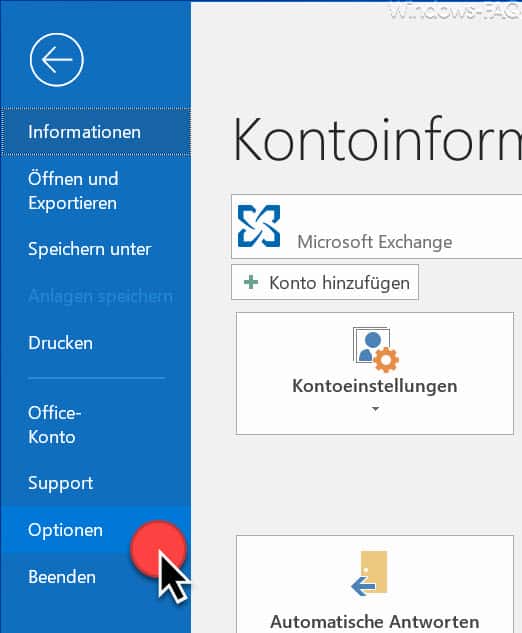
Anschließend klickt Ihr hier auf
Optionen
und danach öffnet sich ein sehr umfangreiches Fenster mit zahlreichen Einstellungsmöglichkeiten für Microsoft Outlook. In der Regel steht Ihr gleich auf dem Reiter
Allgemein
und Ihr müsst dann auf den Punkt
wechseln, so wir Ihr es in der nachfolgenden Abbildung sehen könnt.
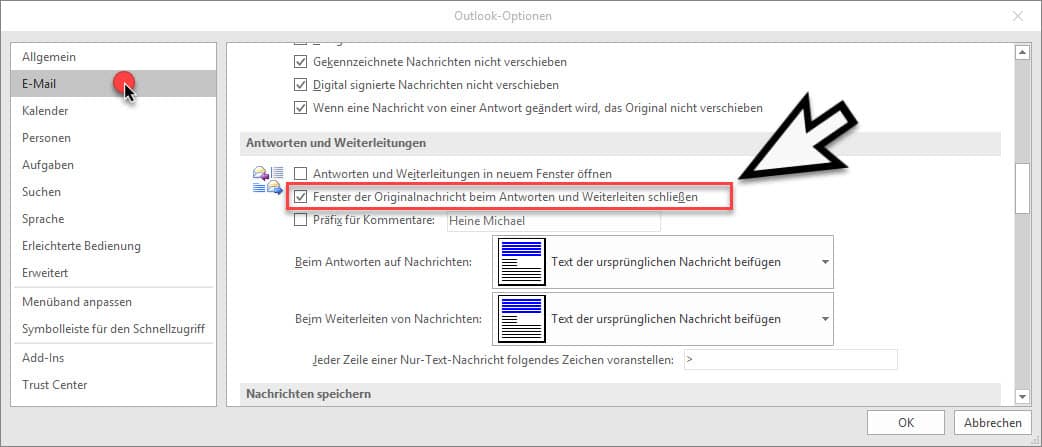
Die gesuchte Option befindet sich relativ weit in der Mitte der E-Mail Optionen und nennt sich
Fenster der Originalnachricht beim Antworten und Weiterleiten schließen
Wir haben Euch die in Frage kommende Option im Bild farblich markiert. Diese Option ist standardmäßig nicht gesetzt. Durch das Setzen der Option wird nun automatisch die Originalnachricht beim Antworten und Weiterleiten von E-Mails geschlossen. Auf diese Art und Weise könnt Ihr Euch einige Arbeit bei der täglichen Arbeit mit Outlook sparen.
Wenn Ihr an weiteren Tipps und Tricks rund um Outlook interessiert seid, so schaut Euch doch bitte noch die folgenden Beiträge genauer an.
– Outlook, Word, Excel und PowerPoint in Dunklen Design (Dark Mode) darstellen
– Aufräumen und Platz schaffen im Outlook – Postfachbereinigung
– Konvertierung von Outlook OST-Dateien
– Im Outlook den E-Mail Versand verzögern
– Nützliche Tastenkombinationen für Outlook
– Versendete E-Mail zurückholen im Microsoft Outlook
– Ein Clientvorgang ist fehlgeschlagen – Microsoft Outlook
– Outlook PST-Datei verkleinern bzw. komprimieren
– Rechtschreibprüfung bei Outlook aktivieren
– Backup der Outlook PST Datei erstellen
– Outlook OST Datei in eine PST Datei umwandeln mit OST2
– Postfach Export in PST-Dateien beim Exchange Server
– Exchange 2007 Postfächer in PST-Datei exportieren
– SCANPST – Tool zum Reparieren von Outlook .PST Dateien
– Outlook Fehlermeldung 0x800CCC90 und 0x800CCC92
– Outlook Fehlermeldung „The Operation failed. An object cannot be found.“

























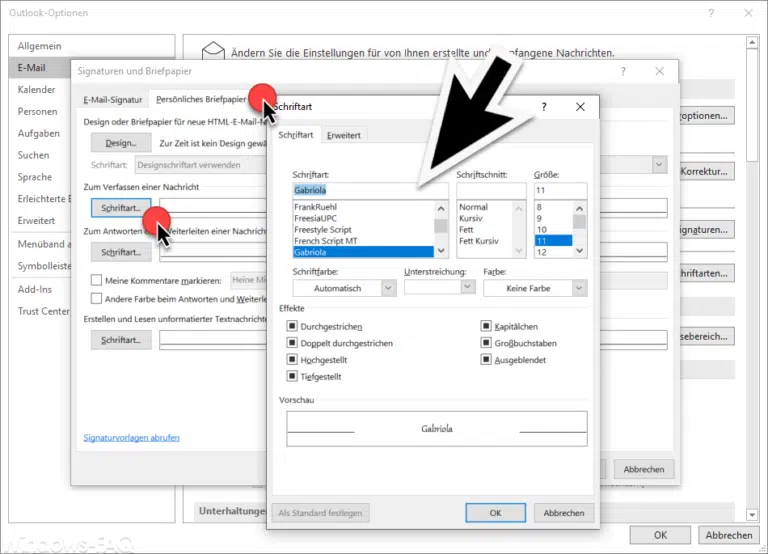
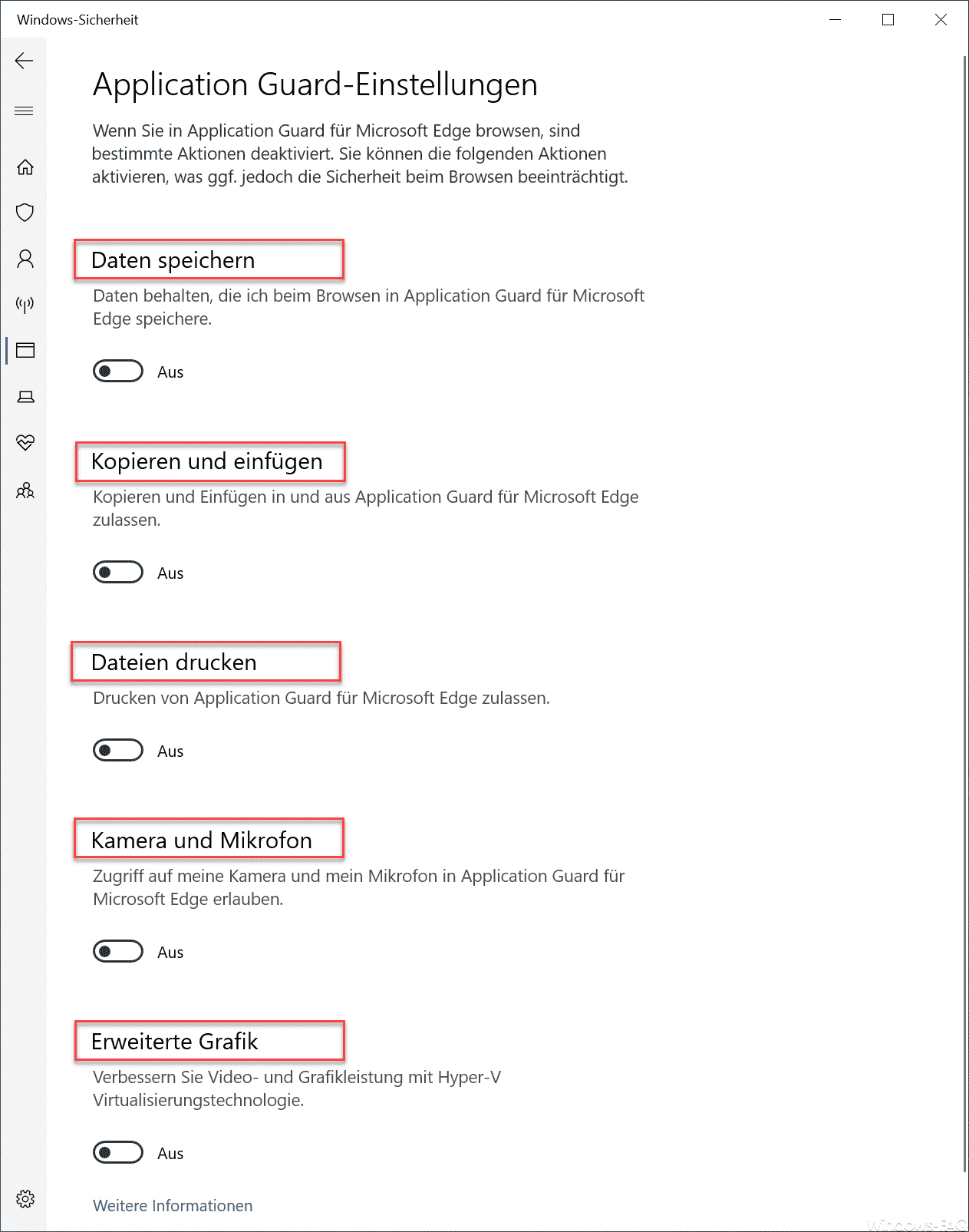
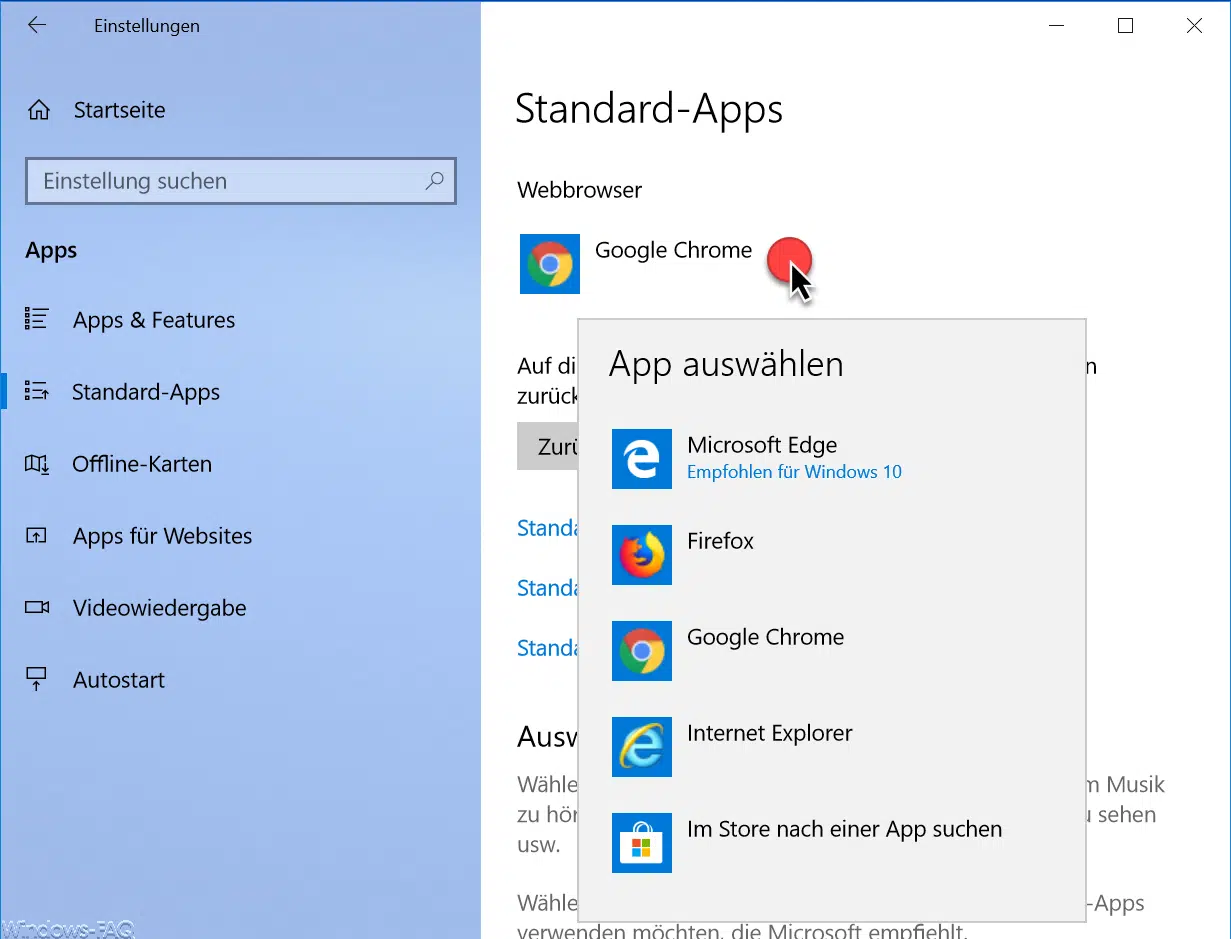

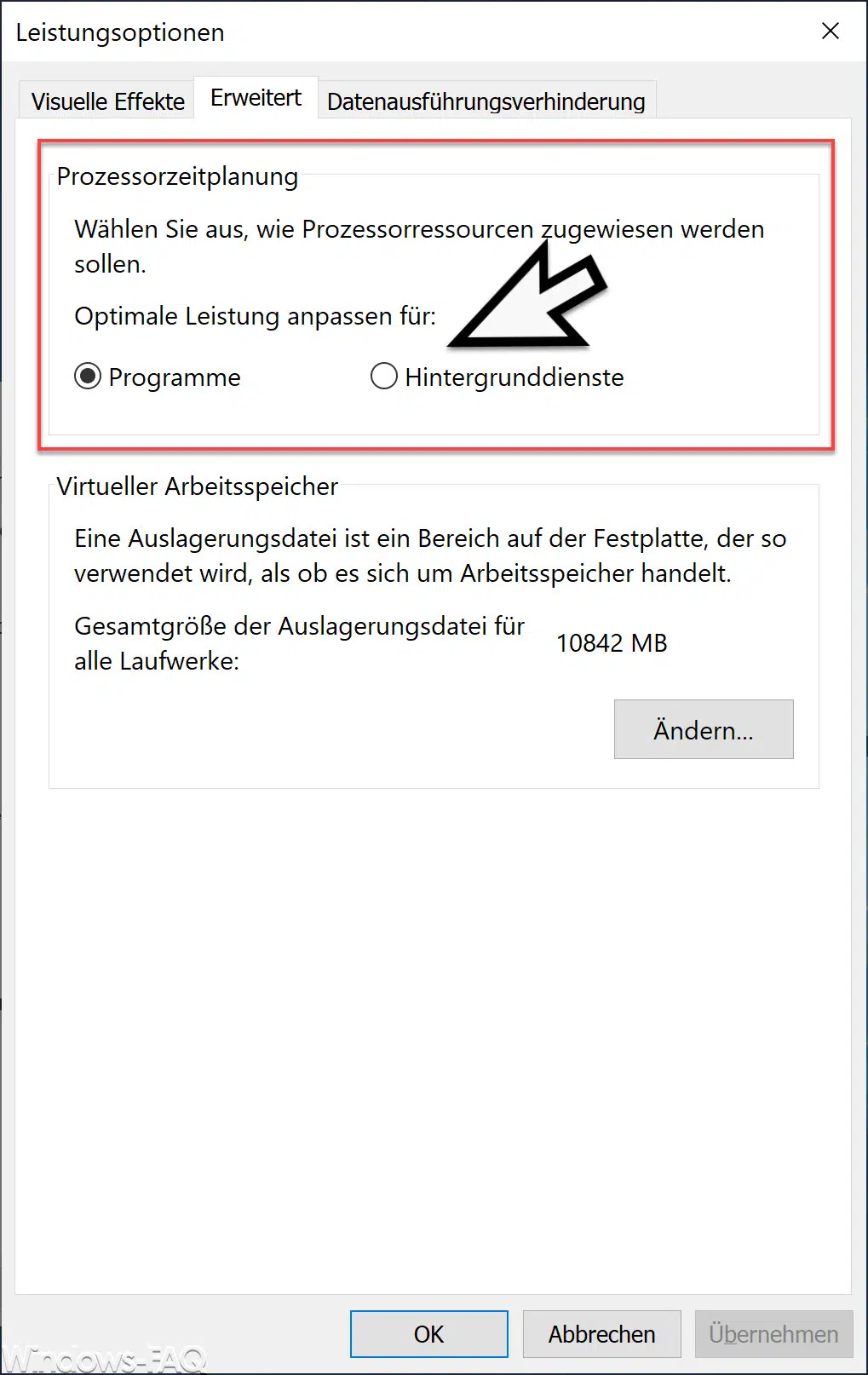




Neueste Kommentare